Die Einstellungskarte Cloud-Schutz
Apple bietet unter dem Namen iCloud eine Reihe von Dienstleistungen an, mit denen es unter anderem möglich ist, Daten, die auf einem Apple-Gerät gespeichert sind, vollautomatisch über das Internet mit anderen Apple-Geräten des gleichen Benutzers zu synchronisieren. Wird eine Datei auf einem der beteiligten Geräte „in die Cloud“ gespeichert, erscheint sie danach als Kopie auf allen anderen Geräten.
Wenn Sie Daten über andere Personen auf Ihrem Computer zu mehr als nur rein privaten Zwecken speichern, z.B. Geburtsdaten der Mitglieder eines Sportvereins, müssen Sie, je nach Land, in dem Sie sich befinden, besondere gesetzliche Regeln und Sorgfaltspflichten beim Umgang mit diesen Daten beachten. Personenbezogene Daten dürfen im Allgemeinen nicht an Dritte weitergegeben werden, es sei denn, Ihnen liegt eine ausdrückliche Genehmigung jeder betroffenen Person vor. Die Verarbeitung dieser Daten durch einen fremden Dienstleister kann auch dann erlaubt sein, wenn Sie
- mit dem entsprechenden Dienstleister einen Einzelvertrag, einen sogenannten Auftragsverarbeitungsvertrag abgeschlossen haben, der sicherstellt, dass dieser Dienstleister auf seinen Computern die erforderlichen Schutz- und Sorgfaltspflichten einhält, und Sie
- die Gelegenheit haben, diese Schutzmaßnahmen selbst, z.B. in Form eines Audits vor Ort, überprüfen zu können.
Apple bietet für iCloud keinen dieser beiden Punkte an, so dass die Nutzung von iCloud je nach Art der gespeicherten Daten und Gesetzeslage unzulässig sein kann. Sie können sich bei einem Rechtsbeistand über die für Ihr Land gültigen Regeln informieren. In vielen Regionen gibt Apple die Daten außerdem an andere Cloud-Dienstleister weiter und speichert sie nicht selbst. Hierzu gehören AIPO Cloud (Guizhou) Technology Co. Ltd in Festlandchina, sowie Amazon Web Services, Google Cloud Storage oder Microsoft Azure in anderen Ländern.
TinkerTool System kann für bestimmte Teildienste von iCloud sicherstellen, dass diese nicht versehentlich auf Ihrem Computer aktiviert werden. Sie können so Ihren Computer dagegen absichern, Daten nicht unabsichtlich an Apple weiterzugeben. Hierdurch bleibt der Datenschutz gewährleistet.
Für die
- allgemeine Synchronisierung von Dateien (z.B. über iCloud Drive, je nach Betriebssystemversion) und das
- Synchronisieren der Benutzerordner Dokumente und Schreibtisch
kann TinkerTool System die Dienste ausschalten und danach gegen Wiedereinschalten sperren. Für andere iCloud-Dienste kann TinkerTool System den Dienst im derzeitigen Zustand sperren, d.h. ist er gerade eingeschaltet, bleibt er eingeschaltet, ist er ausgeschaltet, bleibt er aus. Bevor Sie eine Sperre aktivieren, sollten Sie also prüfen, wie der derzeitige Zustand des jeweiligen Dienstes ist. Dies ist im Programm Systemeinstellungen unter Apple-ID > iCloud sichtbar. Sie können diese Einstellungskarte von TinkerTool System aus auch über den Knopf Zustand in Systemeinstellungen zeigen öffnen.
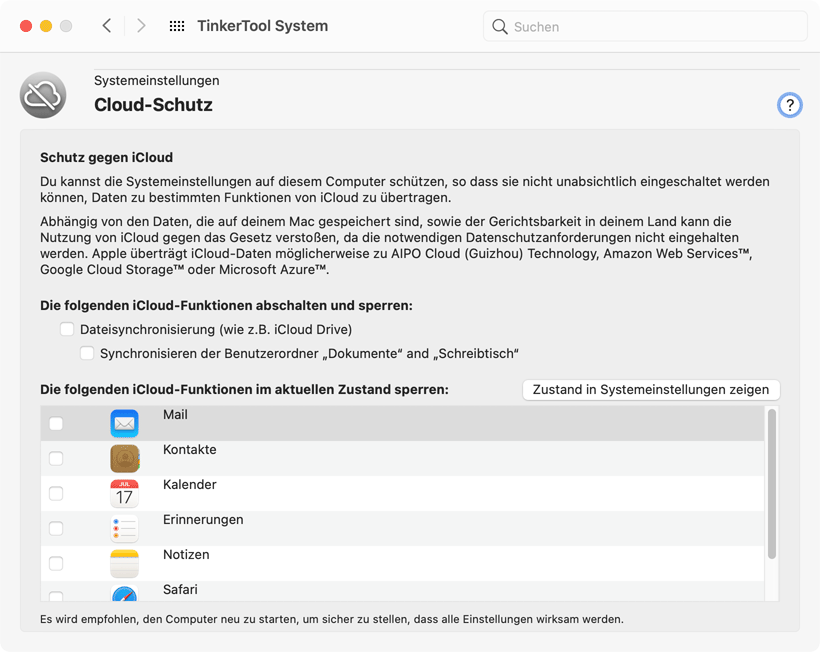
Beachten Sie, dass nicht jedes Apple-Betriebssystem jeden iCloud-Dienst anbietet. Ebenso kann nicht jede Version von macOS jeden iCloud-Dienst sperren. TinkerTool System zeigt auf der Karte Cloud-Schutz nur diejenigen Dienste an, die sich in der jeweiligen Situation sperren lassen.
Um eine Sperre für einen iCloud-Dienst zu aktivieren oder zu entfernen, führen Sie die folgenden Schritte durch:
- Öffnen Sie die Einstellungskarte Cloud-Schutz.
- Prüfen Sie über das Programm Systemeinstellungen, ob die jeweiligen iCloud-Dienste tatsächlich den gewünschten Zustand ein- oder ausgeschaltet aufweisen.
- Sperren oder entsperren Sie den jeweiligen Dienst, indem Sie in TinkerTool System das jeweilige Häkchen setzen oder entfernen.
Die Einstellung wird sofort an macOS weitergeleitet. Je nach aktuellem Zustand und den Hintergrundaufgaben, die iCloud gerade ausführt, kann die Einstellung jedoch verzögert wirksam werden.
Um sicher zu stellen, dass die Einstellung tatsächlich wirksam geworden ist, ist es empfehlenswert, etwas zu warten und dann den Computer neu zu starten.
Sperren werden für alle Benutzer des jeweiligen Computers gültig.
Ist die Dateisynchronisierung über TinkerTool System gleichzeitig deaktiviert und gesperrt worden, verschiebt macOS möglicherweise iCloud-Daten automatisch in einen Archivordner im Privatordner des jeweiligen Benutzers.